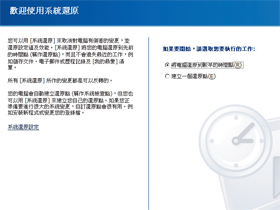
很少人會注意到,Windows本身就已經帶有一個內建的系統還原工具,或是你知道有這樣的工具,但是根本不會想要用它,因為這個功能的實用性不高。不過在Windows 7中,終於有了可用性較高的還原工具。
從Windows Me時期開始,系統還原工具就已經存在於Windows的系統中了,然後一直到Windows XP、Windows Vista時代延續下來。但是這個內建的系統還原功能,所有用過的人都一致認為「不好用」。久而久之也被忽略了。
為什麼會覺得不好用呢?因為這段期間的系統還原功能,其實不能真的還原系統,把問題完整解決。Windows附帶的系統還原工具,主要是透過監視Windows核心的系統檔案以及註冊表,來監視系統有哪些重要檔案、驅動程式遭到變更。然後當問題發生時,可以透過還原點來復原這些變更的檔案,恢復到之前的狀態。當你安裝了特定軟體或是硬體之後,因為驅動程式的衝突或是修改註冊表造成使用上的不穩定,透過這種方式可以有效解決問題。
不過,這其實是一種假的還原方法,因為它只監控少部分的特定核心檔案,對於大多數系統的其他操作,它是不會理會的。也就是說當你中毒了、中了木馬,恢復到還原點之前,中毒的檔案還是一樣存在,木馬也不會消失。因此,不像Ghost這一類真正的備份還原軟體來得好用。

▲ 在過去Windows XP時代就有系統還原的功能,可以透過指定的時間點恢復。不過僅能恢復某些系統核心檔案、註冊檔,像是一般的文件檔案是無法復原的。
Windows 7還原、備份進化
從Windows 7開始,備份功能可以製作系統映像檔。內容包括作業系統本身,加上驅動程式、以及你在這個系統上所安裝的應用程式。不過,在Windows 7中,「備份」與「還原」、「修復」是三個很容易讓人混淆的名詞。
簡單的說,Windows 7也有和過去Windows XP時代一樣的還原功能,僅能針對系統重要檔案、註冊檔進行還原,而一般誤刪的文件是無法還原的。不過Windows 7還可以從「備份」的映像檔中,去尋找不小心被刪除的文件檔案。至於如果你的電腦出了問題,需要從系統快照、甚至是映像檔復原,則需要透過「修復」的功能進行,而不能在「還原」、「備份」中修復。


▲ 電腦開啟後,按下桌面左下的開始功能表,並選擇開始功能表右邊的「控制台」功能。
第一次啟動備份設定
當你要第一次使用備份的時候,你必須要指定備份的磁碟機位置。這時要記住,這個磁碟機的位置不能與系統碟的位置相同,也不該是同一個實體硬碟。原因是因為如果當系統碟發生故障時,你將備份檔案存在同一個磁碟上,很有可能也會無法使用,那麼這個備份的工作就沒有意義了。因此,最好是找一個夠大的外接硬碟來進行備份。或是如果你有網路硬碟的話,也可以選擇備份在網路硬碟上。
Tips:
第一次備份會花費相當長的時間,如果你的硬碟較大,可能要花兩三個小時以上。
步驟1.啟動設定備份之後,選擇要放置備份的磁碟機位置。

步驟2.選擇要備份的項目,建議勾選「讓我選擇」。

步驟3.透過指定的方式,勾選你要備份哪些磁碟機的資料夾為要備份的資料。勾選下方「包含磁碟機的系統映像」選項,才能連系統一併備份。

步驟4.選擇完畢之後,你可以在檢閱備份設定中確認你的設定,然後按下「儲存設定並結束」。

步驟5.現在回到「備份與還原」的項目下,按下最上方的按鈕就可以開始備份。


windows跟mac的time machine比起來
真的頗難用的
也很不直觀
期待windows推出跟time machine一樣好用的備份程式
備份完成後的光碟似乎不能格式化,
那要怎樣才能讓他變回空白的光碟來使用